catia工程制图怎么设置字体
软件: catia
在CATIA工程图中设置默认字体可以通过修改模板文件或调整系统参数实现,以下是具体方法和注意事项:
1. 修改工程图模板文件
路径定位:找到CATIA安装目录下的模板文件(如GB.xml),通常位于D:\Program Files\Dassault Systemes\B27\win_b64\resources\standard\drafting。
编辑字体列表:用记事本打开模板文件,搜索AllowedTextFonts,在标签内添加或替换为所需字体(例如FangSong_GB2312 (TrueType)),保存后重启CATIA即可生效。此方法会限制工程图中仅显示指定的字体。
2. 添加中文字体到模板
若模板缺少中文字体,可参考其他模板(如ANSI.xml)中的字体代码(如SICH),将其复制到目标模板的AllowedTextFonts节点下,格式为字体名称 。
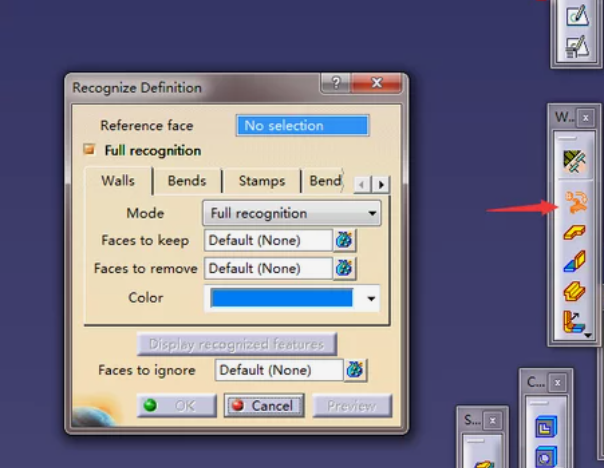
3. 字体与字号规范
推荐字体:
中文建议使用仿宋(如FangSong_GB2312)或SICH,英文和数字可选SSS
粗体字适用于特殊强调部分。
字号标准:常用字号为3.5、5、7等(单位:毫米),需根据图幅大小选择。例如A4图纸建议基本字号为3.5或
4. 三维立体文字的特殊处理
若需创建立体文字,需先在工程图中输入文本并设为粗体,保存为.dwg格式后导入零件设计模块,通过拉伸等操作生成三维效果。
5. 注意事项
模板备份:修改前建议备份原始模板文件。
版本兼容性:不同CATIA版本的模板路径可能略有差异,需确认安装目录。
企业标准:汽车行业可能要求特定字体(如SICH宽高比70%),需遵循内部制图规范。
通过上述方法,可高效统一工程图字体,避免重复设置。如需进一步定制(如公差标注、指引线样式),可参考航空或汽车行业的制图标准文件(如HB.xml)。
1. 修改工程图模板文件
路径定位:找到CATIA安装目录下的模板文件(如GB.xml),通常位于D:\Program Files\Dassault Systemes\B27\win_b64\resources\standard\drafting。
编辑字体列表:用记事本打开模板文件,搜索AllowedTextFonts,在
2. 添加中文字体到模板
若模板缺少中文字体,可参考其他模板(如ANSI.xml)中的字体代码(如SICH),将其复制到目标模板的AllowedTextFonts节点下,格式为
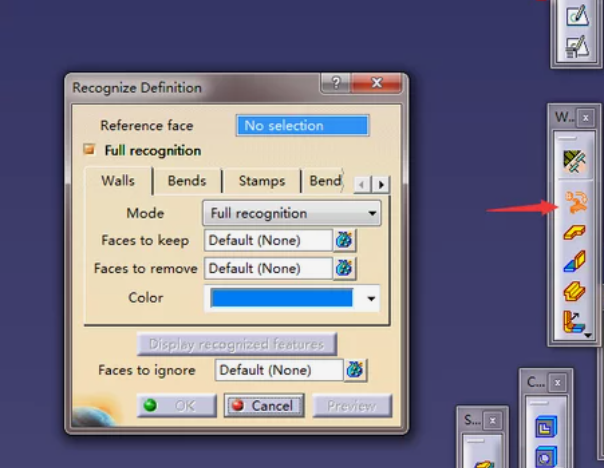
3. 字体与字号规范
推荐字体:
中文建议使用仿宋(如FangSong_GB2312)或SICH,英文和数字可选SSS
粗体字适用于特殊强调部分。
字号标准:常用字号为3.5、5、7等(单位:毫米),需根据图幅大小选择。例如A4图纸建议基本字号为3.5或
4. 三维立体文字的特殊处理
若需创建立体文字,需先在工程图中输入文本并设为粗体,保存为.dwg格式后导入零件设计模块,通过拉伸等操作生成三维效果。
5. 注意事项
模板备份:修改前建议备份原始模板文件。
版本兼容性:不同CATIA版本的模板路径可能略有差异,需确认安装目录。
企业标准:汽车行业可能要求特定字体(如SICH宽高比70%),需遵循内部制图规范。
通过上述方法,可高效统一工程图字体,避免重复设置。如需进一步定制(如公差标注、指引线样式),可参考航空或汽车行业的制图标准文件(如HB.xml)。











